登录
- 微信登录
- 手机号登录
微信扫码关注“汇帮科技”快速登录
Loading...
点击刷新
请在微信【汇帮科技】内点击授权
300秒后二维码将过期
二维码已过期,点击刷新获取新二维码
登录
登录
其他登录方式
来源:汇帮科技 修改日期:2025-10-12 17:00
在工程设计、建筑绘图等领域,CAD图纸的清晰度直接影响信息传递的准确性。将CAD文件导出为PDF格式时,如何确保输出质量成为关键问题。本文将详细介绍四种实用方法,从在线工具到专业软件,带你轻松实现CAD转PDF的高清晰输出,让图纸细节完整、色彩准确、可读性极强。
超级PDF是一款专业的在线PDF处理平台,支持多种格式转换与编辑。在"文档转换"板块中,你能找到"CAD转PDF"功能,它就藏在"其他文档转换"分类下,点击即可进入转换界面。
操作步骤:
1. 打开平台后,扫码登录账号(每天提供3次免费试用机会,单个文件限制15M内)。
2. 点击"上传文件",选择需要转换的CAD图纸,支持批量上传。
3. 在转换设置中,选择"输出质量"(数值越高清晰度越好),确认布局和色彩选项,设置输出目录。
4. 点击"开始转换",完成后系统会自动保留源文件并生成新PDF,数据采用加密处理,可手动删除文件确保安全。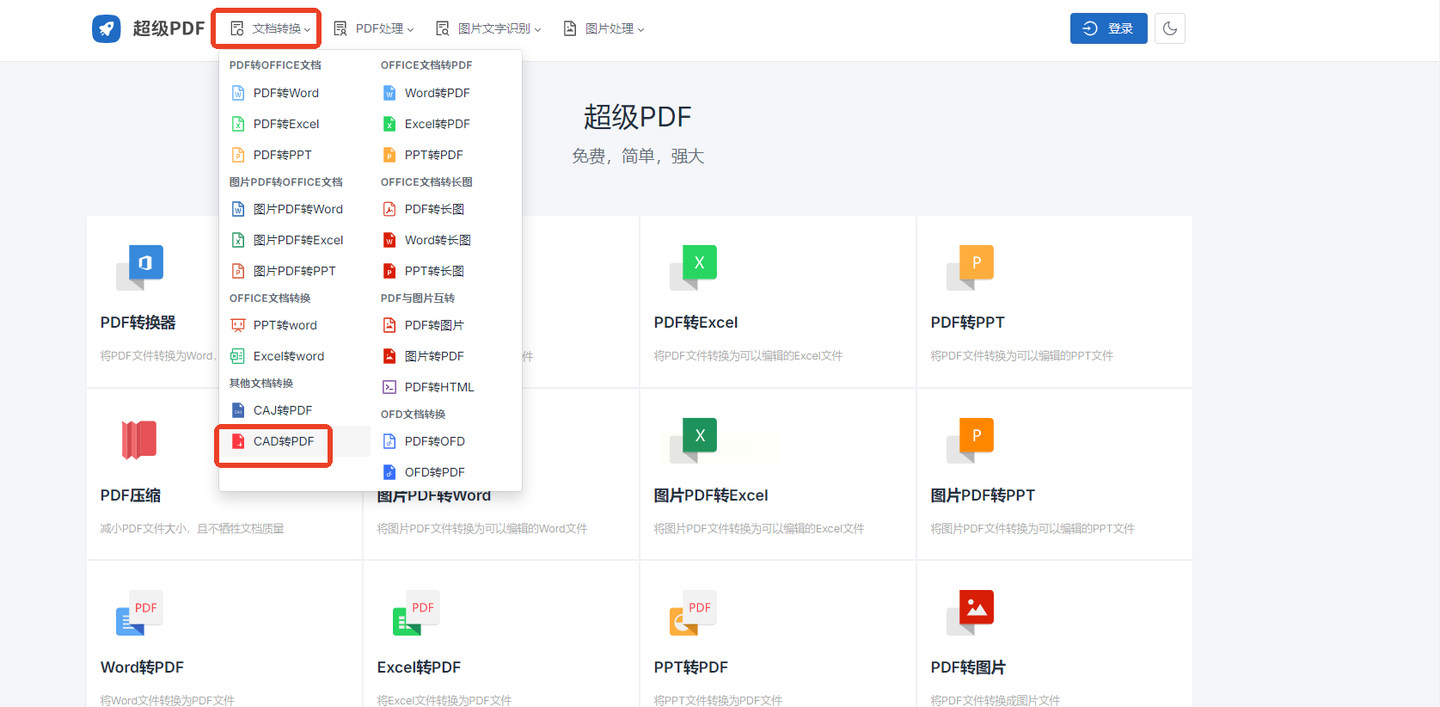
汇帮CAD转换器是专为CAD格式转换设计的工具,支持多版本CAD文件与PDF互转,操作界面简洁,适合新手快速上手。
操作步骤:
1. 下载并安装汇帮CAD转换器,打开软件后点击"CAD转PDF"功能。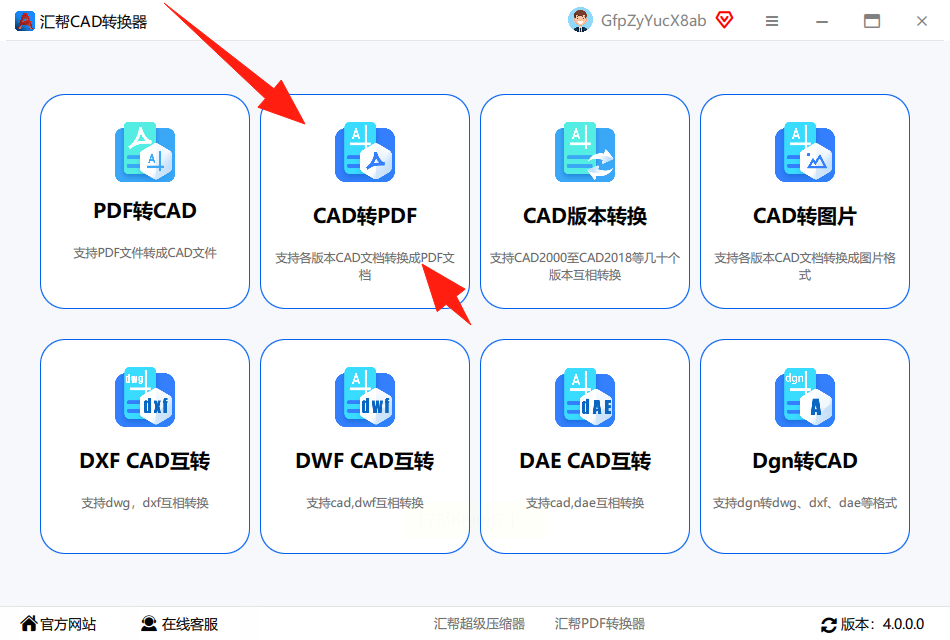
2. 在右侧文件列表中,点击"添加文件"或直接拖拽CAD图纸到界面(支持批量上传多个文件)。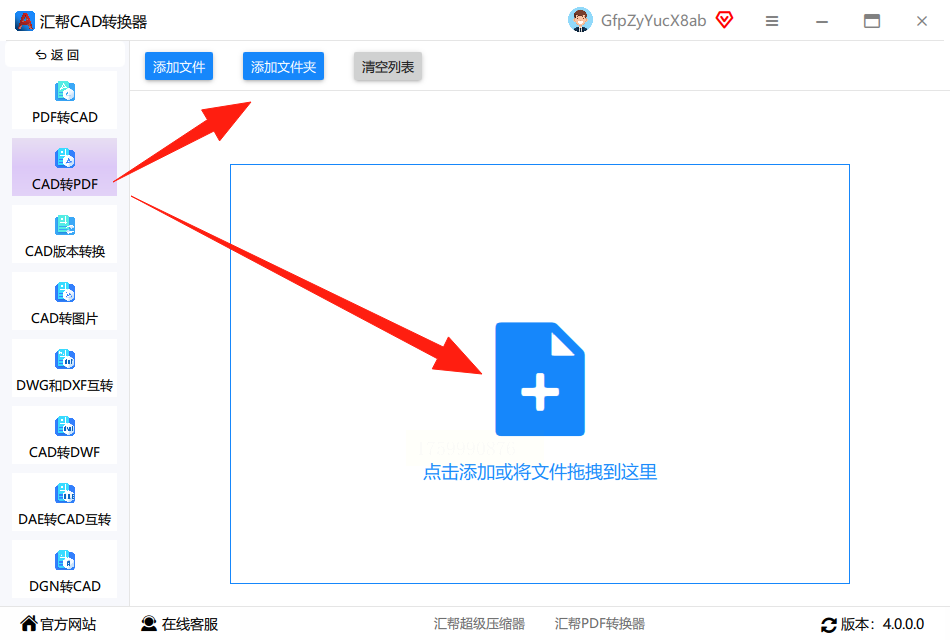
3. 上传完成后,下方会显示转换参数设置: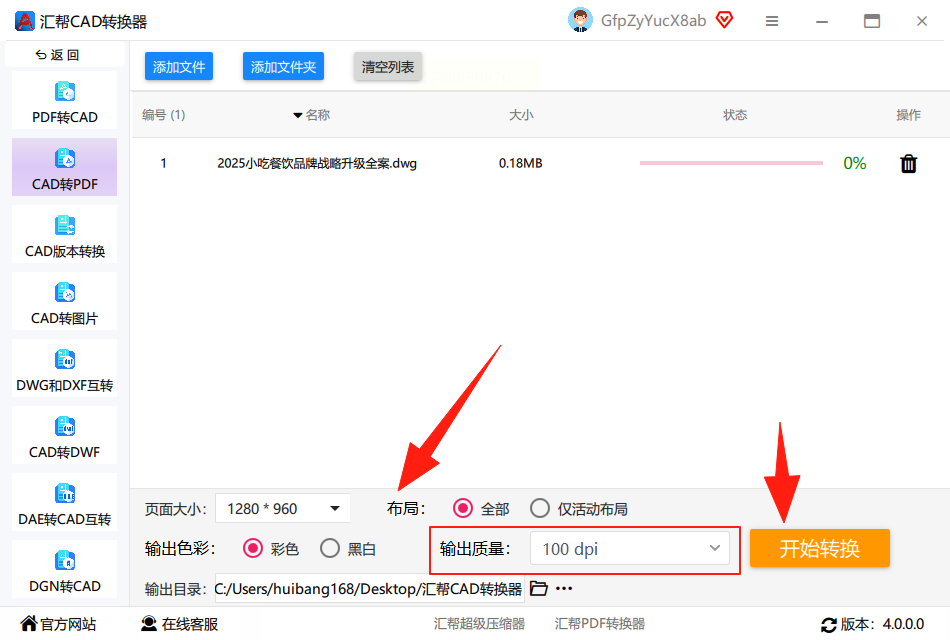
- 输出质量:滑块调节,数值越高(如90以上)PDF细节越清晰,分辨率自动适配图纸大小;
- 布局选择:可选择"模型空间"(默认显示模型视图)或"图纸空间"(包含布局信息);
- 色彩模式:保持原图色彩(RGB)或转为灰度,按需调整。
4. 设置输出目录(建议新建文件夹方便查找),点击"开始转换",进度条完成后自动生成清晰PDF。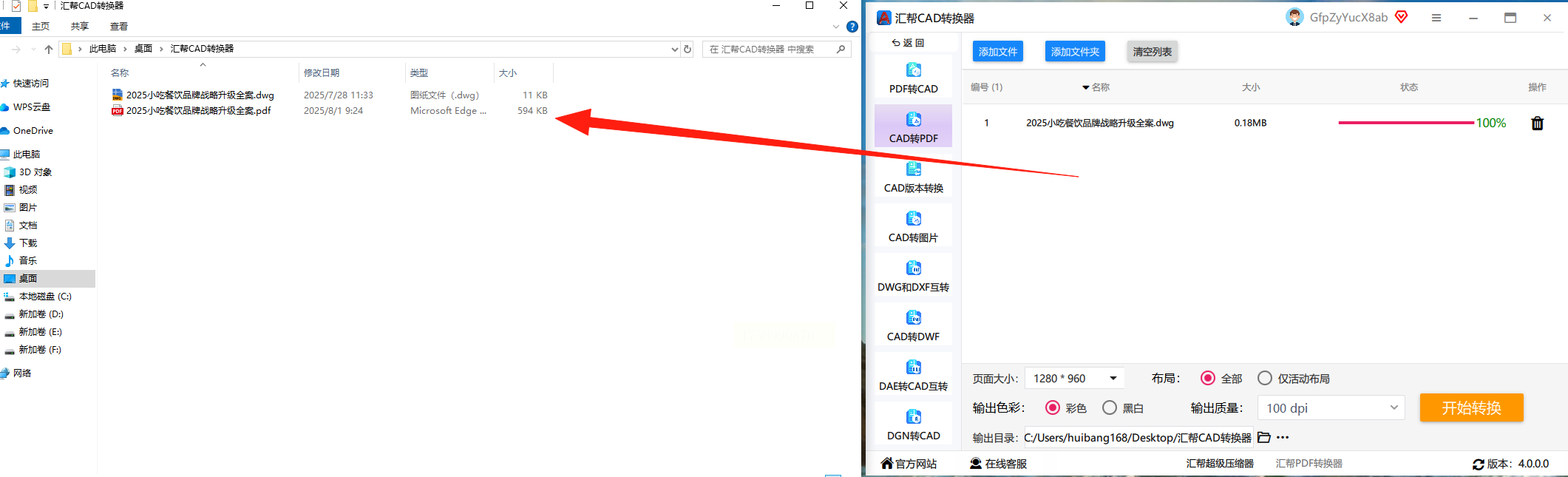
转转大师是一款功能全面的CAD工具,支持多格式批量转换,尤其适合图纸数量多的场景,转换后清晰度接近原图。
操作步骤:
1. 在官网下载客户端并安装,打开软件后选择"CAD转换"模块下的"CAD转PDF"功能。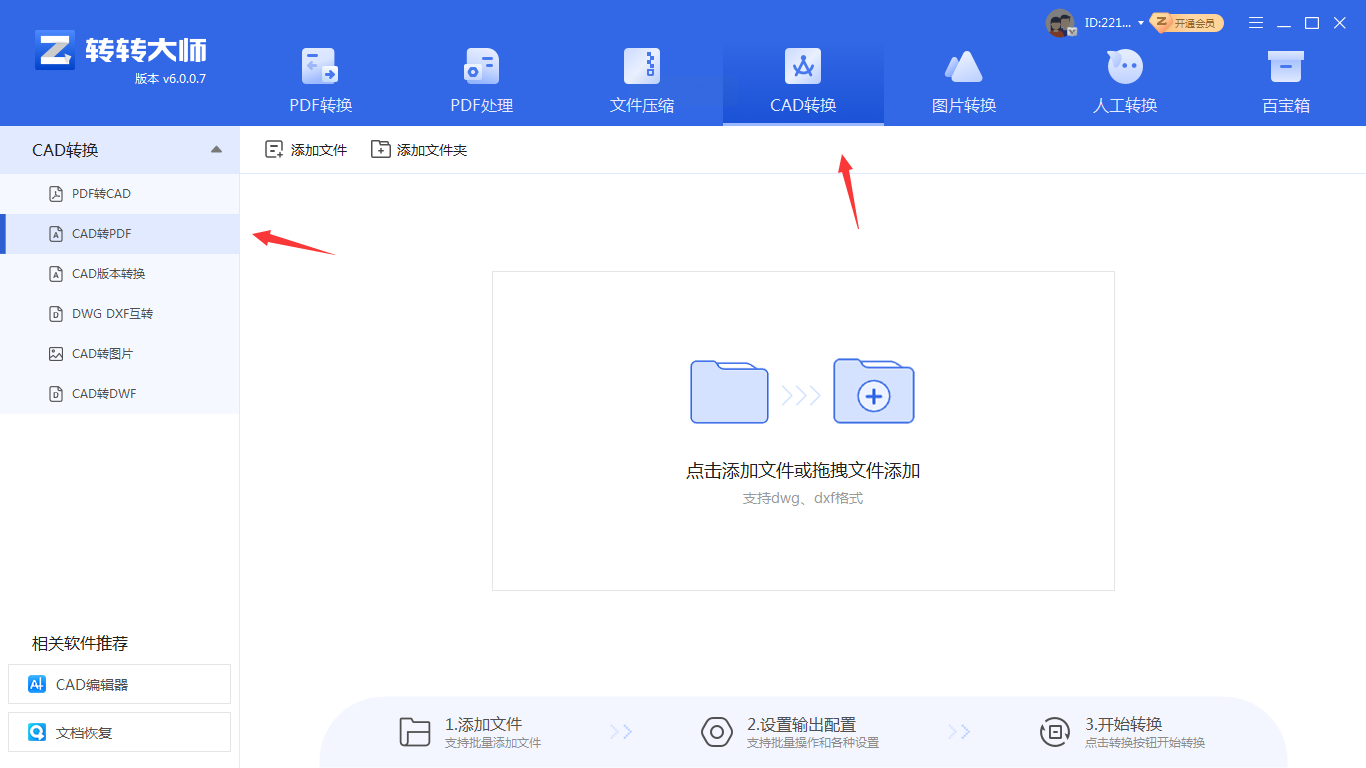
2. 点击界面中央的"+"号添加单个文件,或点击"添加文件夹"批量导入多个CAD图纸(含子文件夹也能识别)。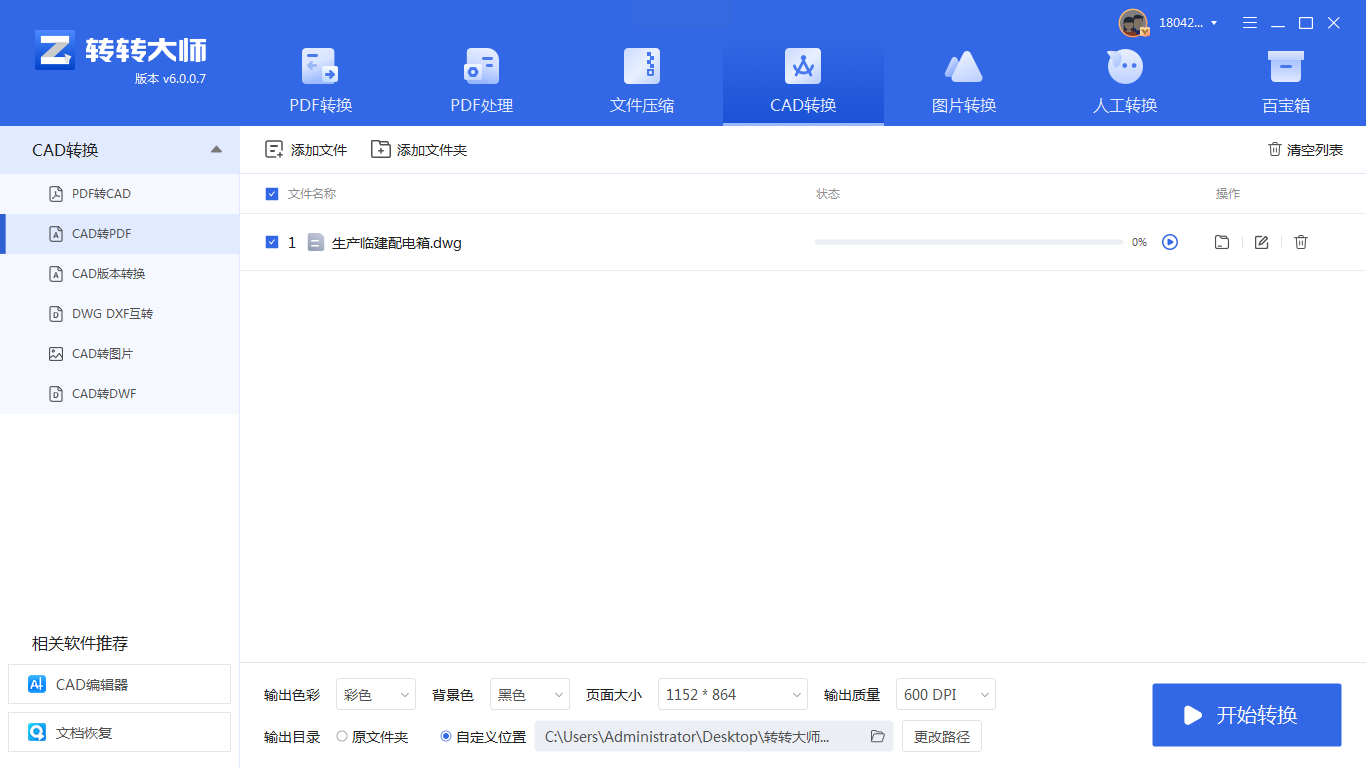
3. 转换前可预览文件(可选),确认无误后设置输出路径,推荐勾选"自动合并PDF"(多张图纸转为一个文件)。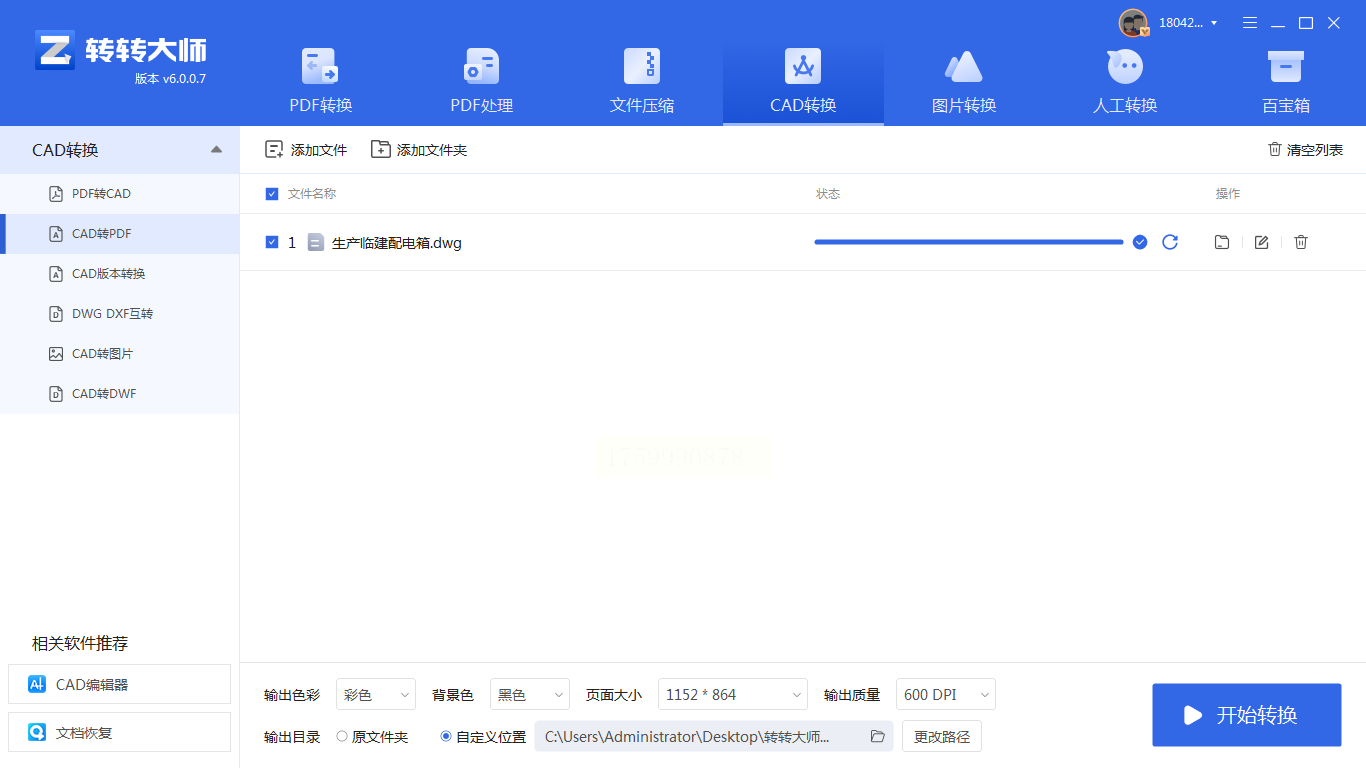
4. 点击"开始转换",完成后软件会弹出提示,直接点击"打开文件"即可查看转换结果。
迅捷PDF转换器虽以PDF处理为主,但通过"CAD转图片"过渡可优化输出效果,适合追求极致清晰的场景。
操作步骤:
1. 启动软件,在左侧菜单找到"CAD转换",选择"CAD转图片"功能(后续再导出PDF)。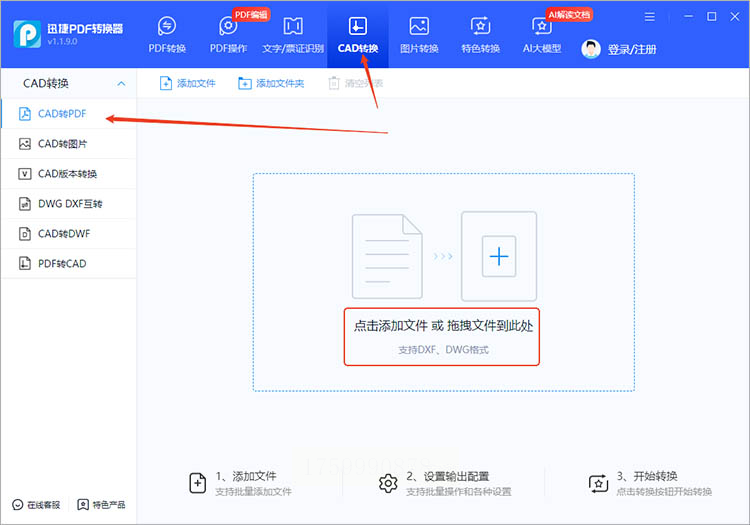
2. 拖拽或点击上传CAD文件,支持200多个格式的CAD图纸(如dwg、dxf等)。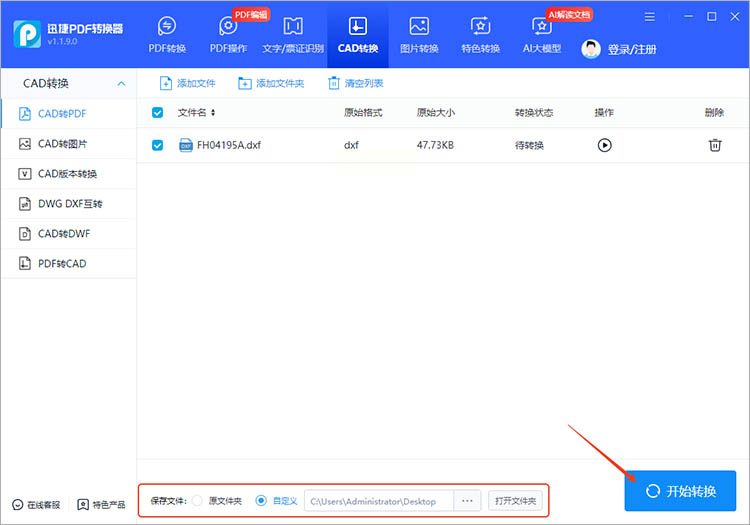
3. 转换参数设置:
- 图片格式:选PNG(无损压缩)或JPG(文件更小),分辨率设为300dpi以上;
- 页面范围:勾选需要转换的图纸页码,避免多余内容。
4. 点击"开始转换",生成的图片可直接用PDF转换器合并为PDF,确保高清晰度。
常见问题解答
Q1:为什么转换后PDF依然模糊?
A:检查输出质量参数是否设为最高,若CAD原图本身有低分辨率,需先在CAD软件中执行"打印预览",确认图纸尺寸和分辨率无误后再转换。
Q2:批量转换时文件损坏怎么办?
A:汇帮、转转大师等工具支持断点续传,若文件过大(超过100M),建议分批次转换,避免内存不足导致出错。
Q3:如何保留CAD中的文字标注和线条粗细?
A:在转换前的CAD软件中,将文字样式设为"SHX字体"(非TTF字体),并在转换工具中选择"保留矢量图"选项,避免文字转位图后模糊。
掌握以上方法后,无论简单的建筑平面图还是复杂的机械零件图,都能轻松转为高清晰PDF,满足打印、分享和存档需求。建议根据实际需求组合使用,如先用汇帮转换主图,再用迅捷处理细节标注,兼顾效率与质量。
如果想要深入了解我们的产品,请到 汇帮科技官网 中了解更多产品信息!
没有找到您需要的答案?
不着急,我们有专业的在线客服为您解答!

请扫描客服二维码